
时间:2021-06-27 18:01:29 来源:www.win10xitong.com 作者:win10
Win10电脑装系统不能识别U盘启动盘的情况不知道网友们是不是今天也发现了,今天这个问题导致小编琢磨了很久,对于一些平时动手能力比较强的用户可能都不能很好的解决Win10电脑装系统不能识别U盘启动盘的问题,平时如果有人帮忙解决还好,要是这次没人帮忙怎么办呢?我们可以自己来动手解决Win10电脑装系统不能识别U盘启动盘的问题。大家可以按照这样的解决思路:1、Secure Boot改成Disabled,禁用安全启动,部分机型需设置BIOS密码才可以修改Secure Boot,找到Set Supervisor Password设置密码(UEFI U盘启动,禁用Secure Boot就可以识别U盘,还不能识别还需下面的修改)2、CSM改成Enable或Yes或ALWAYS,表示兼容就可以了。不知道你学会没有,如果没有学会,那下面就由小编再写一篇详细图文教程来教你Win10电脑装系统不能识别U盘启动盘的处理方式。
首先,win10系统的机型默认是UEFI启动模式,开启了Secure Boot。如果win10电脑要设置u盘启动,必须先禁用安全启动。
另外,win7系统通常需要以Legacy MBR模式安装,而win8和win10默认为uefi GPT模式。如果要修改win7系统,不仅BIOS要修改,硬盘分区表也要修改成MBR。以下方法针对Legacy启动u盘的设置。如果UEFI启动u盘,可以禁用安全引导。
使用旧版启动u盘时,禁用安全启动的常用设置选项:
如果您有以下选项,您需要修改它们,如果您没有它们,请跳过它们。
重启电脑,按Del、F2、F1等键进入BIOS。不同品牌的电脑开机进入BIOS界面
1.安全启动被更改为禁用,安全启动被禁用。有些型号需要设置BIOS密码才能修改安全启动,并找到设置管理员密码(如果uefi盘启动,如果安全启动被禁用,u盘可以被识别,但如果不被识别,则需要进行以下修改)
2.CSM更改为“启用”、“是”或“始终”,表示兼容
3.操作系统模式选择设置为操作系统模式
4.引导模式或UEFI模式或引导列表选项更改为传统,表示传统引导模式
5.操作系统优化默认值更改为禁用或其他操作系统,默认系统优先级设置被禁用
6.快速基本输入输出系统模式在高级选项下设置为禁用。
以联想电脑为例进行论证:
1.开机时继续按F1或F2(有些机型需要同时按Fn)进入BIOS界面;
2.在退出下,选择要输入的操作系统优化默认值,并将其更改为禁用或其他;
3.然后选择加载最佳默认值以输入和加载设置;
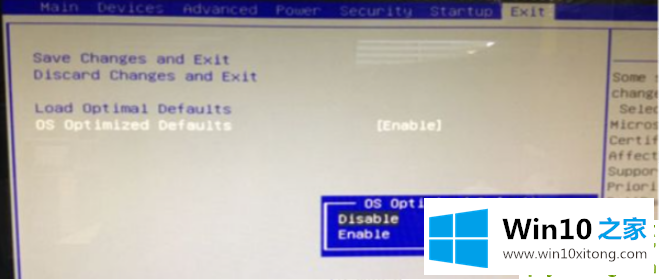
4.转至“启动”或“引导”,CSM更改为“已启用”,引导模式更改为“传统”,最后按F10保存、修改并重新启动。
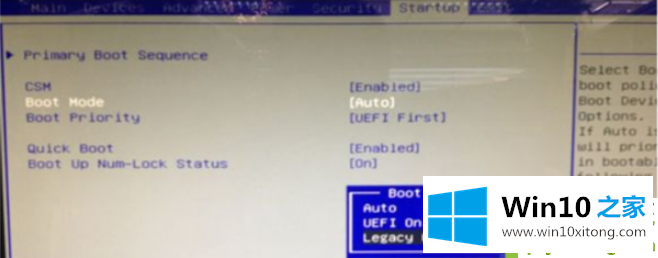
5.插入u盘,重启。按F12或Fn F12调出启动菜单,选择USB HDD进入。
以上是Win10电脑安装系统无法识别u盘启动盘的解决方案,希望对大家有帮助。
关于Win10电脑装系统不能识别U盘启动盘的处理方式就给大家说到这里了,很希望能够通过上面的内容对大家有所帮助,祝大家万事如意。